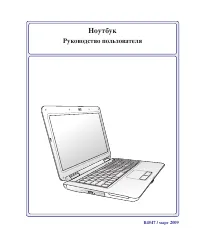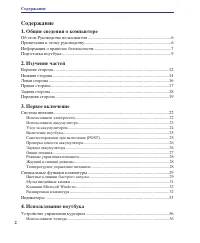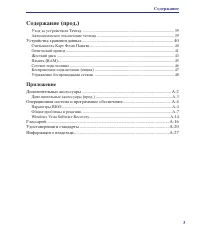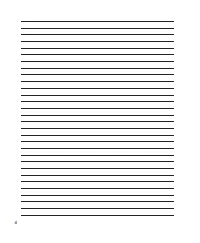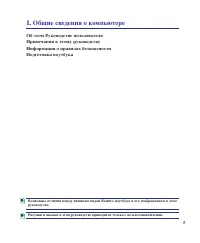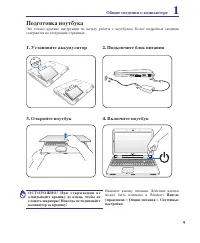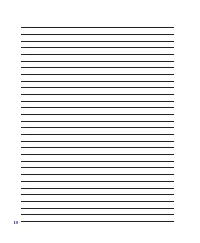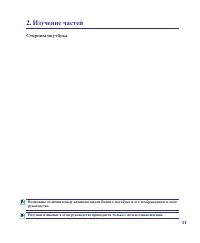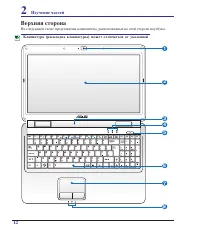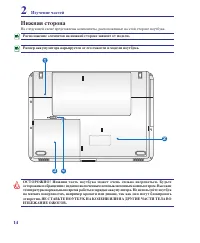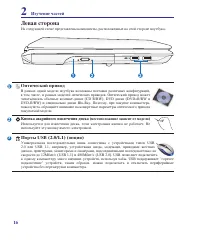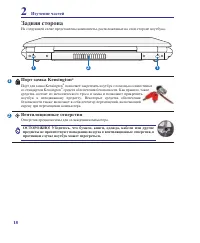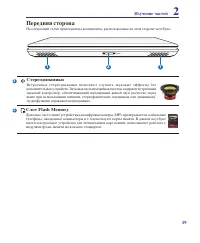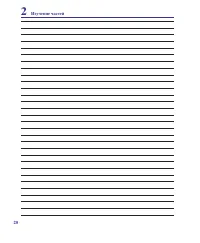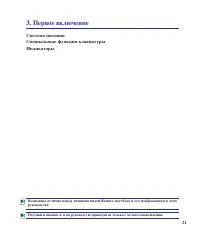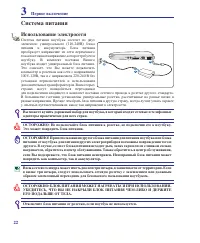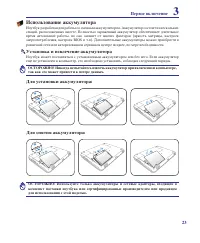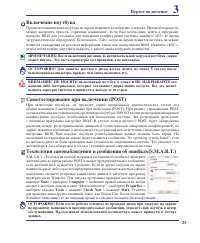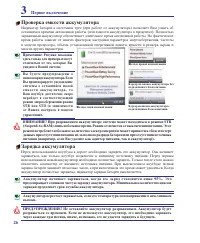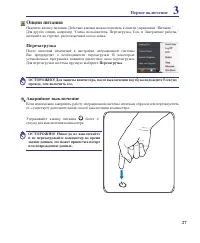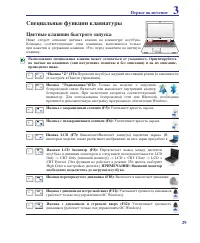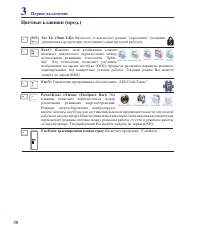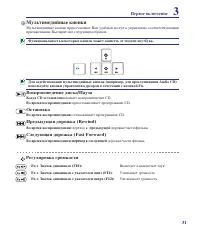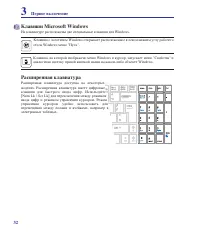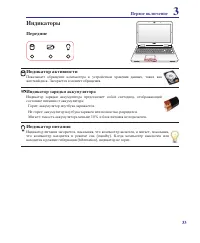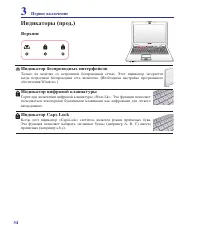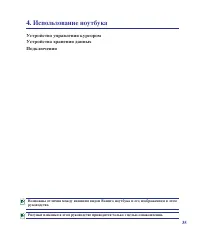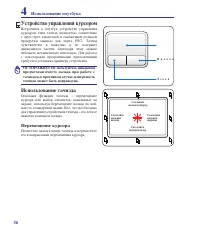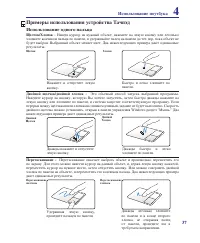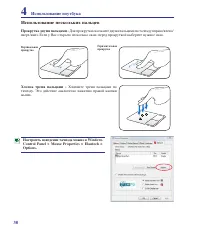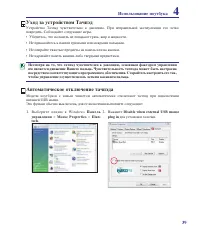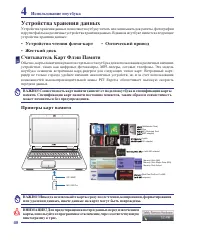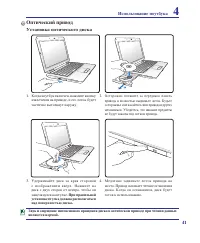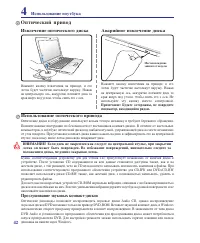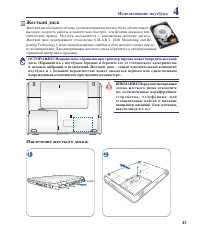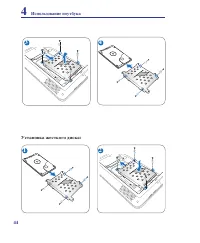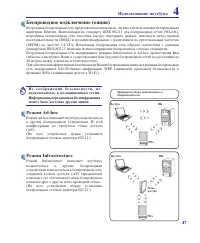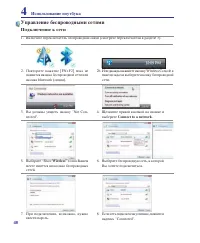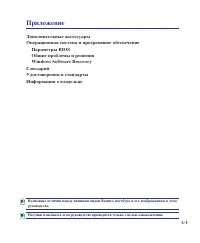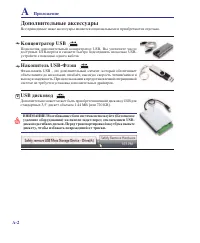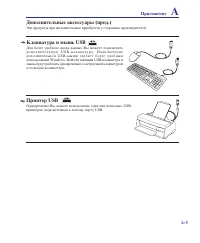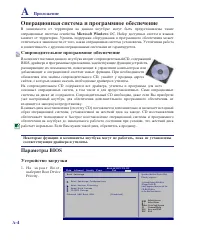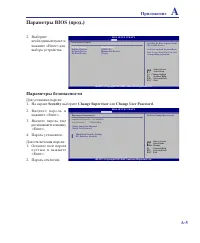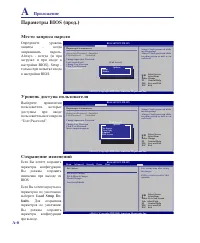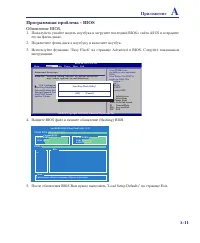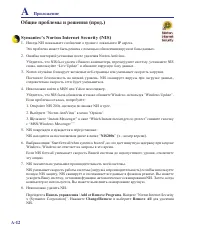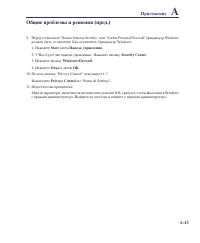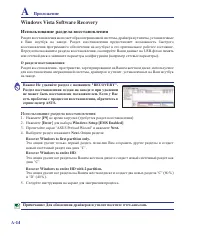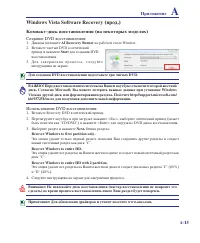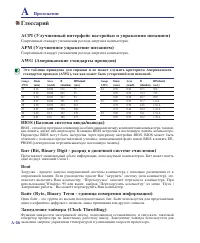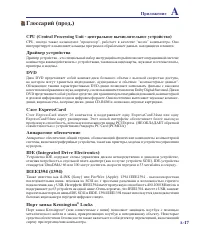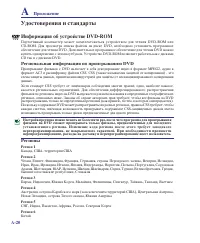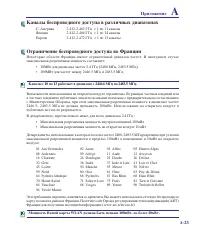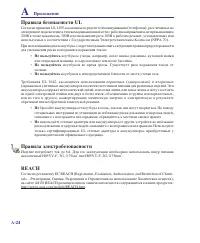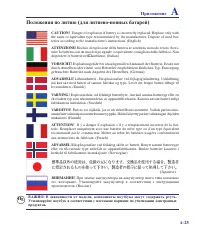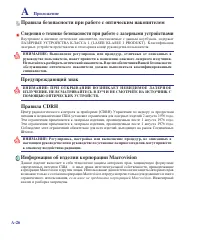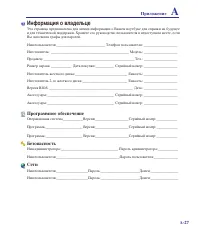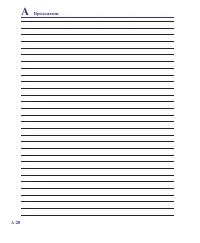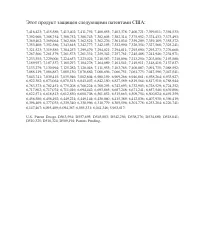Ноутбуки ASUS K50AB - инструкция пользователя по применению, эксплуатации и установке на русском языке. Мы надеемся, она поможет вам решить возникшие у вас вопросы при эксплуатации техники.
Если остались вопросы, задайте их в комментариях после инструкции.
"Загружаем инструкцию", означает, что нужно подождать пока файл загрузится и можно будет его читать онлайн. Некоторые инструкции очень большие и время их появления зависит от вашей скорости интернета.
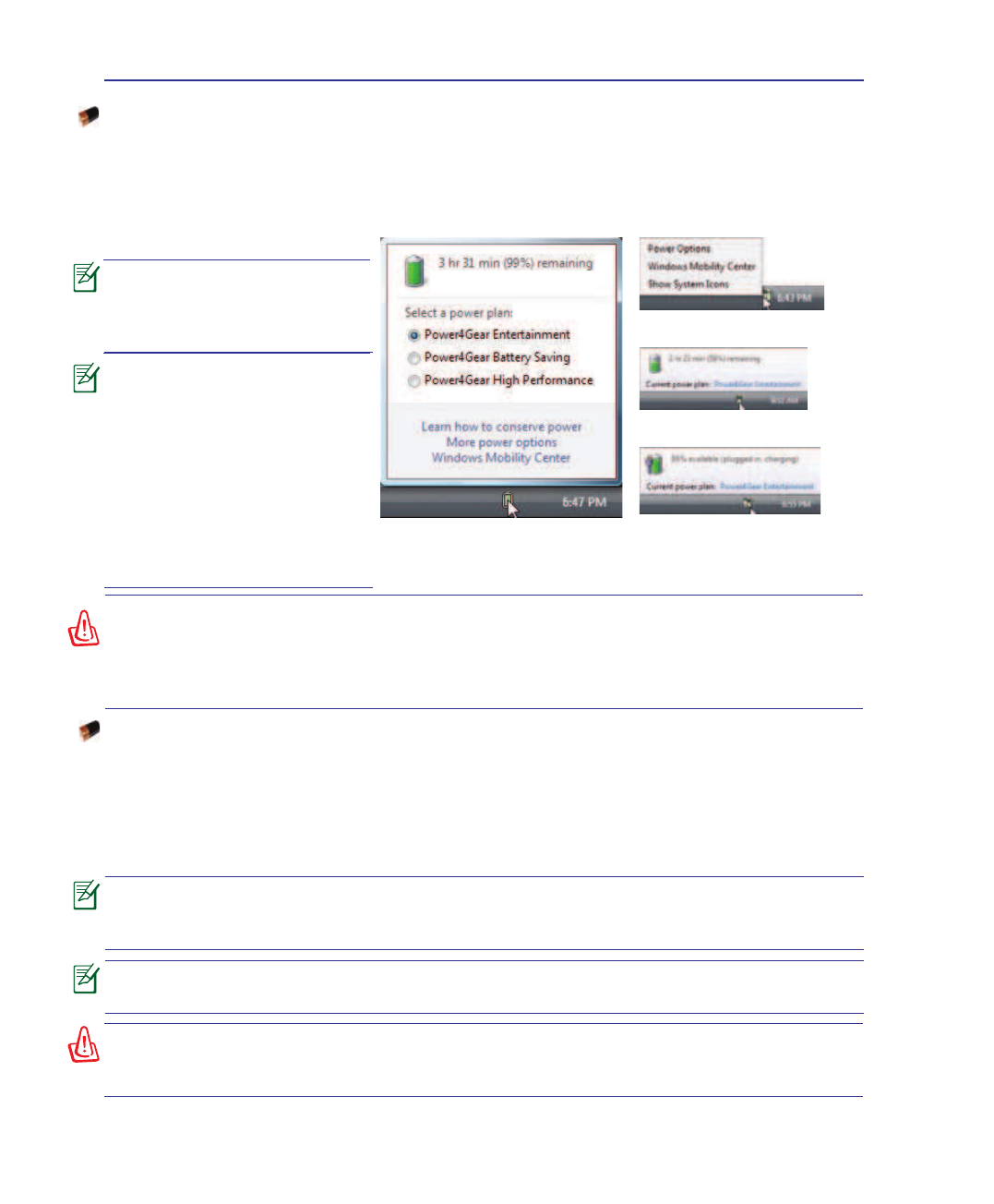
2
Вы будете предупреждены о
низком заряде аккумулятора. Если
Вы проигнорируете уведомление
системы о оставшейся малой
е м к о с т и а к к у м у л я т о р а , т о
Ваш ноутбук достаточно скоро
перейдет в соответствующий
режим энергосбережения-режим
STR или STD (в зависимости
от Ваших настроек в панели
управления).
ВНИМАНИЕ! При разряженном аккумуляторе система может находиться в режиме STR
(Suspend- to-RAM) лишь небольшое время. Режим отличается от выключения питания. Этот
режим потребляет небольшое количество электроэнергии и может привести к сбою и потере
данных при отсутствии питания из-за полного разряда батареи или при отсутствии источника
питания (например, если Вы удалите как адаптер питания, так и аккумулятор).
Примечание: Рисунки показаны
здесь только для примера и могут
отличаться от тех, которые Вы
увидите в Вашей системе.
Проверка емкости аккумулятора
Индикатор батарей в системном трее (при работе от аккумулятора) позволяет Вам узнать об
оставшемся времени автономной работы (или емкости аккумулятора в процентах)� Полностью
заряженный аккумулятор обеспечивает длительное время автономной работы� Но фактическое
время работы зависит от многих факторов: настройки параметров энергосбережения, частоты
и модели процессора, объема установленной оперативной памяти, яркости и размера экрана и
многих других параметров�
Щелчок левой кнопкой мыши
Курсор на иконке аккумулятора без
подключенного блока питания.
Курсор на иконке аккумулятора с
подключенным блоком питания.
Щелчок правой кнопкой мыши
ПРЕДУПРЕЖДЕНИЕ! Не оставляйте аккумулятор разряженным. Аккумулятор будет
разряжаться со временем. Если не используете аккумулятор, его необходимо заряжать
через каждые три месяца, иначе, возможно, его не удастся зарядить в будущем.
Аккумулятор перестает заряжаться, если его температура или напряжение в нем слишком
высоки.
Зарядка аккумулятора
Перед использованием ноутбука в дороге необходимо зарядить его аккумулятор� Она начинает
заряжаться, как только ноутбук подключен к внешнему источнику питания� Перед первым
использованием новый аккумулятор необходимо полностью зарядить� Только после этого можно
отключить компьютер от внешнего источника питания� При выключенном ноутбуке полная
зарядка батареи занимает несколько часов, а при включенном это время может удвоиться� Когда
аккумулятор полностью заряжена, индикатор зарядки батареи выключается�
Аккумулятор начинает заряжаться, когда его заряд становится ниже 95%. Это
предотвращает слишком частую зарядку аккумулятора. Минимальное количество циклов
зарядки продлевает срок службы аккумулятора.
3
Первое включение
Содержание
- 3 Приложение
- 5 Об этом Руководстве пользователя
- 6 Примечания к этому руководству; СОВЕТ: Советы и информация по выполнению конкретных задач.; Общие сведения о компьютере
- 7 Информация о правилах безопасности
- 8 их действию магнитных жезлов.; Зарядка аккумулятора; отключите и отсоедините все внешние; Упаковка ноутбука; НЕ
- 9 Подготовка ноутбука; Установите аккумулятор
- 11 Стороны ноутбука
- 12 Верхняя сторона; Клавиатура (раскладка клавиатуры) может отличаться от указанной; Изучение частей
- 13 Дисплей; Клавиатура
- 14 Нижняя сторона; отверстия. НЕ СТАВЬТЕ НОУТБУК НА КОЛЕНИ ИЛИ НА ДРУГИЕ ЧАСТИ ТЕЛА ВО
- 15 Отсек жесткого диска; Аккумулятор; Защелка аккумулятора
- 16 Левая сторона; Оптический привод; Кнопка аварийного извлечения диска
- 17 Правая сторона; Разъем для подключения микрофона; Cетевой порт; ОСТОРОЖНО: БЛОК ПИТАНИЯ
- 18 Задняя сторона; Вентиляционные отверстия; противном случае ноутбук может перегреться.; Порт замка Kensington
- 19 Передняя сторона; Стереодинамики; Слот Flash Memory
- 22 Cистема питания; Использование электросети; Первое включение
- 23 Использование аккумулятора; Установка и извлечение аккумулятора; так как это может привести к потере данных.
- 24 выключите ноутбук и обратитесь в центр обслуживания.; Уход за аккумулятором
- 25 Включение ноутбука
- 26 Проверка емкости аккумулятора
- 27 Аварийное выключение; Опции питания; Перезагрузка
- 28 Опции питания; Режимы управления питанием
- 29 Специальные функции клавиатуры; Цветные клавиши быстрого запуска; ПРИМЕЧАНИЕ: Внешний монитор
- 31 Мультимедийные кнопки
- 32 Клавиши Microsoft Windows
- 33 Индикаторы; Передние
- 34 Верхние; Индикатор беспроводных интерфейсов
- 35 Использование ноутбука; Устройство управления курсором
- 36 Использование тачпэда; Перемещение курсора
- 37 Примеры использования устройства Тачпэд; Использование одного пальца
- 38 Прокрутка двумя пальцами -; Хлопок тремя пальцами -; Настроить поведение тачпэда можно в Windows
- 39 Использование ноутбука; Уход за устройством Тачпэд; Автоматическое отключение тачпэда
- 40 Устройства хранения данных; • Устройство чтения флеш-карт; Считыватель Карт Флэш Памяти; Примеры карт памяти; может измениться без предупреждения.
- 41 Установка оптического диска; При правильной
- 42 Примечание: Будьте осторожны, не повредите; Оптический привод; Аварийное извлечение диска; положением диска, медленно закрывая лоток.
- 43 Жесткий диск; Извлечение жесткого диска:
- 45 ВНИМАНИЕ! Перед установкой
- 46 может быть установлена в качестве карты расширения.; Подключения; На рисунке показано подключение ноутбука к; Сетевое подключение
- 47 Режим Infrastructure; И з с о о б р а ж е н и й б е з о п а с н о с т и , н е
- 48 Управление беспроводными сетями; Подключение к сети; Connect to a network
- 50 Дополнительные аксессуары; Концентратор USВ; USB дисковод; ВНИМАНИЕ! Во избежание сбоев системы используйте (Безопасное
- 51 Клавиатура и мышь USB
- 52 соответствующие драйвера и утилиты.; Операционная система и программное обеспечение; Microsoft Windows; Параметры BIOS; Устройство загрузки
- 53 Security
- 54 faults
- 55 Общие проблемы и решения; Аппаратная проблема - оптический привод; Оптический привод не в состоянии читать или записывать диски�; Неизвестная причина - система нестабильна; Невозможно выйти из спящего режима�; восстановлением сохраните все Ваши данные на внешний носитель.); Аппаратная проблема - клавиатура / горячая клавиша; Если горячая клавиша (FN) не функционирует�; Аппаратная проблема - Встроенная камера; Встроенная камера не работает�
- 56 Эксплуатация аккумулятора�; Аппаратная проблема - ошибка включения/отключения питания; Я не могу включить ноутбук�
- 57 Почему кулер всегда включен и температура ноутбука высокая?; документов с жесткого диска на внешние носители!); Аппаратная проблема - беспроводная карта; Как проверить, что ноутбук оборудован беспроводной картой?; Панель управления; Программная проблема - программное обеспечение ASUS
- 58 После загрузки системы появляется синий экран с белым текстом�; ВНИМАНИЕ: Не подключайтесь к интернету, пока не установите
- 59 Обновление BIOS�
- 60 Панель управления
- 62 Windows Vista Software Recovery; Использование раздела восстановления; Использование раздела восстановления:
- 63 Создание DVD восстановления:
- 64 Глоссарий; ACPI (Улучшенный интерфейс настройки и управления питанием); Boot
- 66 PCI Bus (Peripheral Component Interconnect Local Bus-локальная
- 67 USB (универсальная последовательная шина)
- 68 Удостоверения и стандарты; Регионы; Информация об устройстве DVD-ROM; Региональная информация по проигрыванию DVD
- 69 Удостоверение Федеральной комиссии по средствам связи
- 70 CE Предупреждение
- 71 Ограничение беспроводного доступа во Франции
- 72 Правила безопасности UL; Не пользуйтесь; Правила электробезопасности
- 74 Предупреждающий знак; ВНИМАНИЕ: ПРИ ОТКРЫВАНИИ ВОЗНИКАЕТ НЕВИДИМОЕ ЛАЗЕРНОЕ; Правила CDRH; Информация об изделии корпорации Macrovision
- 75 Информация о владельце; Программное обеспечение
- 77 Сервис и поддержка
- 78 Этот продукт защищен следующими патентами США: